Outlook Agenda Eenvoudig Exporteren Naar Excel
Table of Contents
Hoe U Een Agenda Van Outlook Naar Excel-Spreadsheet Exporteert
Keywords searched by users: outlook agenda exporteren naar excel outlook agenda exporteren naar andere outlook agenda, outlook 365 agenda exporteren, outlook agenda exporteren naar google, outlook agenda overzetten, outlook exporteren naar excel, google agenda exporteren naar excel, outlook online agenda exporteren, csv agenda importeren outlook
Wat is een Outlook-agenda?
Een Outlook-agenda is een digitale kalender die wordt gebruikt in het Microsoft Outlook-programma. Het stelt gebruikers in staat om afspraken, vergaderingen, taken en andere belangrijke gebeurtenissen bij te houden. Met Outlook kunt u uw agenda organiseren, delen en synchroniseren met andere apparaten en services.
Met een Outlook-agenda kunt u gemakkelijk uw planning beheren en op de hoogte blijven van belangrijke afspraken. U kunt herinneringen instellen voor toekomstige gebeurtenissen, vergaderingen plannen met andere gebruikers en uw agenda eenvoudig delen met collega’s, vrienden en familie.
Hoe kan ik mijn Outlook-agenda exporteren naar Excel?
Het exporteren van uw Outlook-agenda naar Excel kan handig zijn als u de gegevens wilt bewerken, analyseren of delen met anderen. Hier zijn de stappen die u kunt volgen om uw Outlook-agenda naar Excel te exporteren:
Stap 1: Open Outlook en ga naar de agenda
Om uw Outlook-agenda te exporteren, opent u eerst het Outlook-programma op uw computer. Ga vervolgens naar het tabblad “Agenda” om toegang te krijgen tot uw agenda.
Stap 2: Kies de periode die je wilt exporteren
Selecteer de periode of het bereik van datums die u wilt exporteren naar Excel. U kunt bijvoorbeeld kiezen voor “Vandaag”, “Deze week”, “Deze maand” of een aangepast bereik. Dit bepaalt welke gebeurtenissen worden geëxporteerd.
Stap 3: Exporteer de agenda naar een CSV-bestand
Om uw Outlook-agenda te exporteren, klikt u op het tabblad “Bestand” en selecteert u de optie “Openen en exporteren”. Kies vervolgens “Importeren/Exporteren” in het vervolgkeuzemenu. Er verschijnt een nieuw venster met de naam “Importeren en exporteren”.
In het venster “Importeren en exporteren”, selecteert u de optie “Exporteren naar een bestand” en klikt u op “Volgende”. Kies vervolgens “Door komma’s gescheiden waarden” als het bestandstype en klik op “Volgende”.
Selecteer de Outlook-agenda die u wilt exporteren en kies de locatie waar u het CSV-bestand wilt opslaan. Geef het bestand een naam en klik op “Voltooien” om het exportproces te voltooien.
Stap 4: Open Excel en importeer het CSV-bestand
Open het Excel-programma op uw computer en maak een nieuw leeg werkblad aan. Ga vervolgens naar het tabblad “Gegevens” en klik op “Tekst importeren” in het gedeelte “Gegevens ophalen en transformeren”.
Selecteer het CSV-bestand dat u hebt geëxporteerd uit Outlook en klik op “Importeren”. Er verschijnt een nieuwe wizard voor tekstimport.
In de wizard voor tekstimport, zorg ervoor dat “Gescheiden” is geselecteerd als de bestands oorsprong en klik op “Volgende”. Vink vervolgens het vakje aan naast “Komma” als de scheidingsteken en klik op “Volgende”.
Selecteer het gewenste gegevensformaat voor elke kolom en klik op “Voltooien” om het importproces te voltooien. Uw Outlook-agenda wordt nu geïmporteerd naar Excel.
Stap 5: Formatteer de geïmporteerde gegevens in Excel
Nu uw Outlook-agenda is geïmporteerd naar Excel, kunt u de gegevens naar wens formatteren. U kunt bijvoorbeeld de kolomkoppen aanpassen, datum- en tijdnotaties wijzigen, filters toevoegen en de gegevens opmaken voor een betere leesbaarheid.
Daarnaast kunt u met Excel verschillende bewerkingen en analyses uitvoeren op uw Outlook-agenda. U kunt formules gebruiken om berekeningen te maken, grafieken maken om trends te visualiseren en gegevensfiltering toepassen om specifieke informatie weer te geven.
Alternatieve methode: Exporteren via Google Agenda
Als u liever uw Outlook-agenda wilt exporteren naar Google Agenda en vervolgens naar Excel, kunt u de volgende stappen volgen:
Stap 1: Open Outlook en exporteer de agenda naar een ICS-bestand
Open Outlook op uw computer en ga naar de agenda. Klik met de rechtermuisknop op de agenda die u wilt exporteren en kies de optie “Agenda publiceren”. Selecteer vervolgens “Publiceer naar internet” in het vervolgkeuzemenu.
In het dialoogvenster “Publiceer naar internet” selecteert u de gewenste opties voor de agenda-export. Klik op “Start” om het exportproces te starten. Outlook genereert een ICS-bestand (Internet Calendar Subscription) met de gegevens van uw agenda.
Stap 2: Importeer het ICS-bestand in Google Agenda
Ga naar Google Agenda op uw computer en log in op uw Google-account. Klik op het pictogram met de drie lijnen in de linkerbovenhoek van het scherm om het menu te openen. Kies vervolgens “Instellingen” in het menu.
In het instellingenmenu, ga naar het tabblad “Agenda” en klik op de optie “Agenda importeren”. Selecteer het ICS-bestand dat u hebt geëxporteerd uit Outlook en klik op “Openen”. Google Agenda importeert nu de gegevens van uw Outlook-agenda.
Stap 3: Exporteer de Google Agenda naar Excel
Om uw Google Agenda naar Excel te exporteren, moet u eerst de geïmporteerde agenda openen op Google Agenda. Ga naar Google Agenda op uw computer en log in op uw Google-account.
Klik op de geïmporteerde agenda in de linkerzijbalk om deze te openen. Klik vervolgens op het pictogram met de drie punten naast de agenda en kies de optie “Agenda-instellingen”.
In het agenda-instellingenmenu klikt u op de optie “Agenda exporteren” in het zijmenu. Selecteer het bestandsformaat “CSV” en klik op “Exporteren”. Het CSV-bestand wordt gedownload naar uw computer.
Open het CSV-bestand in Excel en pas indien nodig de gegevens aan zoals eerder beschreven in de vorige methode. U hebt nu met succes uw Outlook-agenda geëxporteerd naar Excel via Google Agenda.
Veelgestelde vragen (FAQ’s)
1. Kan ik mijn Outlook-agenda exporteren naar een andere Outlook-agenda?
Ja, u kunt uw Outlook-agenda exporteren naar een ander Outlook-account door de agenda te exporteren als een CSV-bestand en het vervolgens te importeren in het andere account.
2. Kan ik mijn Outlook 365-agenda exporteren naar Excel?
Ja, u kunt uw Outlook 365-agenda exporteren naar Excel door de stappen te volgen die eerder in dit artikel zijn beschreven.
3. Kan ik mijn Outlook-agenda exporteren naar Google Agenda?
Ja, u kunt uw Outlook-agenda exporteren naar Google Agenda door de agenda eerst als een ICS-bestand te exporteren en vervolgens te importeren in Google Agenda.
4. Kan ik mijn Google Agenda exporteren naar Excel?
Ja, u kunt uw Google Agenda exporteren naar Excel door de agenda eerst te exporteren als een CSV-bestand en vervolgens te openen in Excel.
5. Kan ik mijn Outlook-agenda online exporteren?
Ja, u kunt uw Outlook-agenda online exporteren door de stappen te volgen die eerder in dit artikel zijn beschreven.
6. Kan ik een CSV-agenda importeren in Outlook?
Ja, u kunt een CSV-agenda importeren in Outlook door de agenda te exporteren als een CSV-bestand en vervolgens de importeerfunctie in Outlook te gebruiken om het bestand te importeren.
Met deze stappen kunt u eenvoudig uw Outlook-agenda exporteren naar Excel of Google Agenda, waardoor u flexibiliteit hebt bij het bewerken, delen en analyseren van uw agendagegevens. Experimenteer met verschillende export- en importopties om uw agenda aan te passen aan uw specifieke behoeften en vereisten.
Categories: Gevonden 41 Outlook Agenda Exporteren Naar Excel
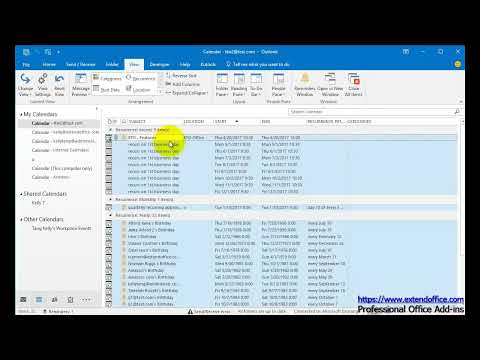
Dit doe je op de volgende manier: ga naar je agenda in Outlook, klik op bestand, opties, geavanceerd, exporteren, selecteer ‘naar een bestand exporteren‘, selecteer ‘Microsoft Excel‘, selecteer ‘Agenda‘ en sla tenslotte het geëxporteerde bestand op.Open in Outlook de agendaen selecteer de agenda die u wilt exporteren. Klik op Bestand> Agenda opslaan. Gebruik de weergegeven standaardnaam of typ een naam voor het iCalendar-bestand in het vak Bestandsnaam. U ziet een overzicht met de naam van de agenda, het datumbereik en het detailniveau naast Meer opties.
- Klik op GWSMO. in het meldingengedeelte van de Microsoft Windows-taakbalk. …
- Kies Agenda’s selecteren voor synchroniseren. …
- Vink een agenda aan in het dialoogvenster Agenda’s selecteren voor synchroniseren om de agenda te laten weergeven in het agendanavigatievenster in Outlook.
- Links staat een klein overzicht van de maand. …
- Daaronder staat een overzicht van uw agenda’s. …
- Bovenin staat de zoekbalk. …
- Klik op de pijlen onder de zoekbalk om te wisselen tussen weken. …
- Klik op de knop Vandaag om terug te gaan naar de datum van vandaag.
- Zoek de agenda die u wilt toevoegen en sla deze op in een map op uw computer als een . ics-bestand. …
- Meld u aan bij webversie van Outlook.
- Selecteer Agenda .
- Selecteer agenda toevoegen in het navigatiedeelvenster.
- Selecteer Uploaden uit bestand.
- Selecteer Bladeren, kies een . …
- Selecteer Importeren.
Hoe Outlook Agenda Exporteren?
1. Open Outlook en ga naar de agenda sectie.
2. Selecteer de specifieke agenda die u wilt exporteren.
3. Klik vervolgens op “Bestand” en selecteer “Agenda opslaan” in het dropdown-menu.
4. Er verschijnt een dialoogvenster waarin u een bestandsnaam kunt invoeren voor het iCalendar-bestand. U kunt de standaardnaam gebruiken of uw eigen naam typen in het vak “Bestandsnaam”.
5. Na het invoeren van de bestandsnaam, wordt er een overzicht weergegeven met de naam van de gekozen agenda, het datumbereik en het detailniveau. U kunt ook “Meer opties” selecteren voor aanvullende instellingen.
Hoe Kan Ik Outlook Agenda Synchroniseren Met Google Agenda?
Om je Outlook-agenda te synchroniseren met Google Agenda, volg je de onderstaande stappen.
1. Klik op GWSMO in het meldingengedeelte van de Microsoft Windows-taakbalk.
2. Kies ‘Agenda’s selecteren’ om aan te geven welke agenda’s je wilt synchroniseren.
3. In het dialoogvenster ‘Agenda’s selecteren om te synchroniseren’, vink je de gewenste agenda(‘s) aan. Dit zorgt ervoor dat de agenda wordt weergegeven in het navigatievenster van Outlook.
Waar Is De Agenda In Outlook?
Gevonden 15 outlook agenda exporteren naar excel






See more here: c1.castu.org
Learn more about the topic outlook agenda exporteren naar excel.
- Kalender importeren vanuit Outlook of Gmail
- Exporteer agenda van Outlook naar Excel-spreadsheet …
- Een Outlook-agenda exporteren naar Google Agenda – Microsoft Support
- Uw agenda’s bekijken en beheren – Google Workspace-informatiecentrum
- Outlook-agenda gebruiken – SeniorWeb
- Een agenda importeren of u abonneren op een agenda in de …
See more: blog https://c1.castu.org/tech

